当我们想要将制定文档分享给多人查看时,就需要运用到团队文档了,那么如何在WPS当中创建团队,上传文档呢,今天我们就来教大家这个小技巧,具体怎么操作呢,一起来学习一下吧。
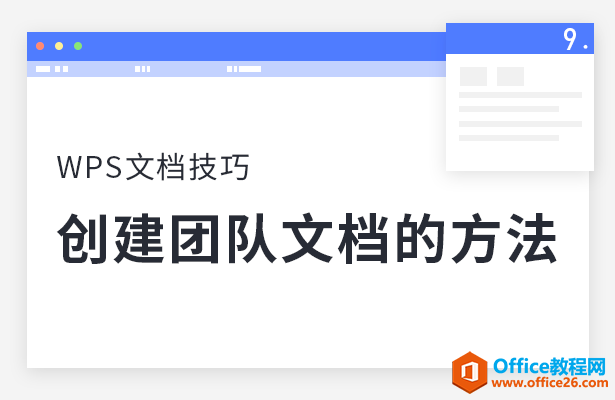
创建团队文档的方法
首先,我们打开WPS软件,选择云文档,选择团队文档。
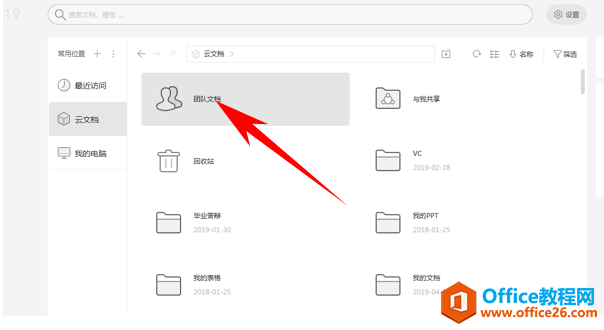
进入团队文档后,单击右键选择新建团队。
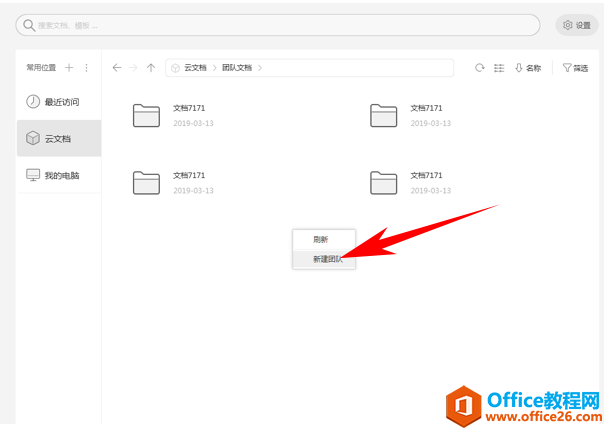
WPS如何实现文档多端漫游
当我们在未登录的状态下保存文档到桌面后,为了让文档可以在任意电脑上打开WPS都可以进行查看,该如何操作呢,今天我们就来教大家如何将文件漫游的方法,一起来学习一下吧。实现文档
弹出团队的对话框,可以在右边窗口选择添加成员。
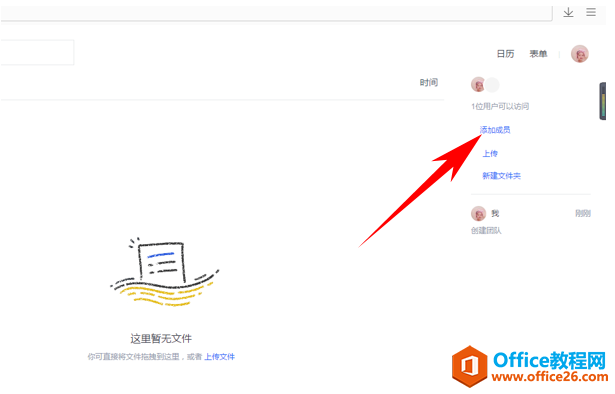
弹出团队的对话框,可以搜索成员,可以联系人中选择。
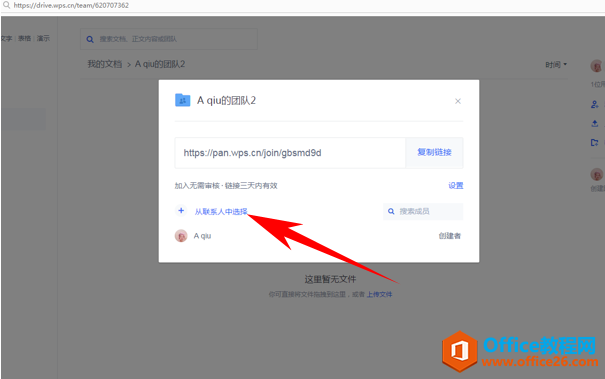
创建好团队后,单击上传文件,可以把文件上传到团队文档当中,这样团队当中的用户就可以看到此文档了。
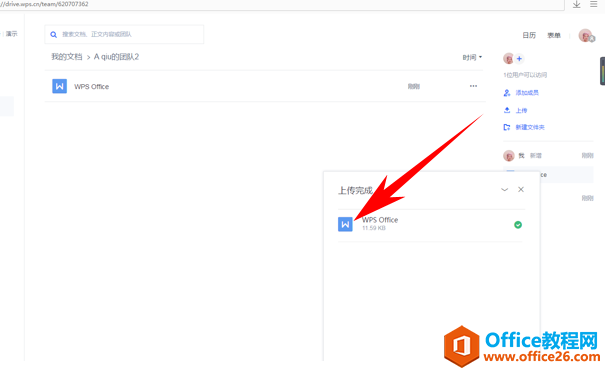
那么,在WPS文档当中,创建团队文档的方法,是不是非常简单呢,你学会了吗?
WPS创建团队文档的方法_WPS如何创建团队文档的下载地址:
WPS excel如何计算余弦值
学过几何的朋友们都知道三角函数,对于三角函数来说,它可以使用的范围很广泛,在各个领域都有用到。人工计算三角函数也许会相当的麻烦,而且很容易算错。但是如果借助Excel表格来进行


